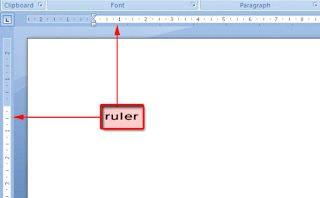 |
| www.mswordku.blogspot.co.id |
Dalam bahasa Indonesia Ruler bila diartikan
berarti penggaris. Banyak manfaat yang kita dapat dari fungsi penggaris ini,
saat kita mengukur panjang, lbar, tinggi dan lainnya. Maka dengan mudah akan
kita ketahui dengan ukuran pastinya dengan adanya penggaris. Dengan adanya
penggaris juga semua kotak, segitiga dan bentuk gambar rancang kiat bisa rapi
dan sesuai keinginan.
Begitu juga saat kita menggunakan
Microsoft Word di laptop kita. Fungsi Penggaris/Ruler ini sangatlah penting
agar naskah yang kita ketik tidak berantakan dan keliatan rapi. Tapi masalahnya
adalah, kadang-kadang penggaris ini tidak muncul di Microsoft Word kita. Rulernya
hilang entah kemana. Untuk yang sudah menguasai Microsoft Word mungkin tidak
akan bingung, tapi bagaimana nasib para pemula? Apalagi pas sendirian dan tidak
ada yang bisa dibuat untuk bertanya??
Maka dari itu sobat, kali ini
akan kita bahas bagaimana caranya mengeluarkan penggaris dengan mudah. Langsung
saja, perhatikan dan praktekkan langkah-langkah berikut dengan benar:
Pertama
Buka Microsoft Word milik sobat semua.
Kedua
Tekan menu View yang ada di barisan atas
sebelah kanan tampilan komputer kalian.
Ketiga
Centang ceklist Ruler yang yang muncul dan berada
urutan atas sendiri
Keempat
Selesai. Hehehehe
Gimana sobat? Mudah bukan? Oke,
kalau sobat ingin mengetahui juga bagaimana pengetahuan seputar menu-menu yang
ada di Microsoft Word, terutama bagaimana caranya merubah angka latin menjadi
angka arab, sobat bisa berkunjung kesini.
Kalau masih bingung juga,
silahkan lihat video yang berdurasi sangat pendek ini tentang Cara Mudah Mengeluarkan Penggaris Di Microsoft Word.
Okelah sobat, demikian dulu
artikel singkat dari saya tentang Cara Mudah Mengeluarkan Penggaris Di
Microsoft Word yang kita miliki. Disini saya Cuma ingin berbagi pengalaman
saya saja, apabila ada yang ingin berbagi pangalaman dengan saya. Silahkan berkomentar
dengan bijak.
Oke?? Sekian dulu, semoga
bermanfaat. Indahnya berbagi... J
